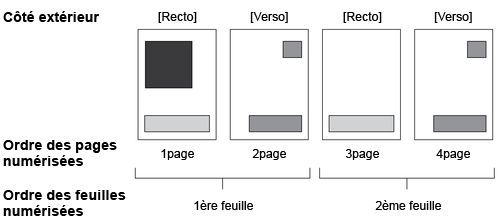Configurer la zone qui n'est pas ciblée par l'inspection automatique
Configure la zone qui n'est pas ciblée par l'inspection automatique. Cette fonction évite toute erreur inutile lorsqu'une partie de l'image est modifiée intentionnellement dans le cadre de l'impression variable et optimise ainsi l'efficacité de l'inspection automatique.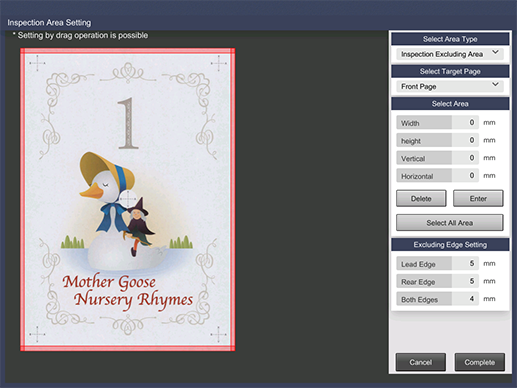
Item affiché | Description |
|---|---|
Select Area Type (Sélectionner type de zone) | Sélectionnez le type de zone. La sélection de Zone exclue d'inspection permet de spécifier une zone qui n'est pas la cible de l'inspection automatique. |
Select Target Page (Sélectionner page cible) | Sélectionnez la page ciblée pour l'inspection automatique. On compte trois types de pages : Recto, Verso et Sélectionner page, dans lesquelles vous pouvez spécifier une zone différente. Une seule page peut être spécifiée dans Sélectionner page. |
Select Area (Sélectionner zone) | Spécifiez une zone pour la page sélectionnée dans Sélectionner page cible. Vous pouvez également glisser la zone désirée pour la spécifier. Vous pouvez spécifier jusqu'à cinq zones d'une même page. La plage autorisée est comprise entre 0 et 488 mm. * Si Sélectionner toutes zones est sélectionné, les pages cibles sont spécifiées en zones. Utilisez cette option pour spécifier le verso d'une impression recto. |
Excluding Edge Setting (Config. hors bords) | Spécifie la zone d'exclusion sur le bord du papier. Vous pouvez exclure la détection d'erreurs sur les bords du papier. |
Conseils
L'image d'aperçu de cette fonction est affichée dans le sens d'introduction vertical et non horizontal.
Appuyez sur Conf.ZoneInspection sur l'écran Gestion des images de référence.
L'écran Conf.ZoneInspection apparaît.

Explication supplémentaireVous pouvez aussi sélectionner Sélection Image de référence - Conf.ZoneInspection sur l'écran Bon de travail pour spécifier la zone désirée.
Sélectionnez Zone exclue d'inspection dans la liste de menu de Sélectionner type de zone.
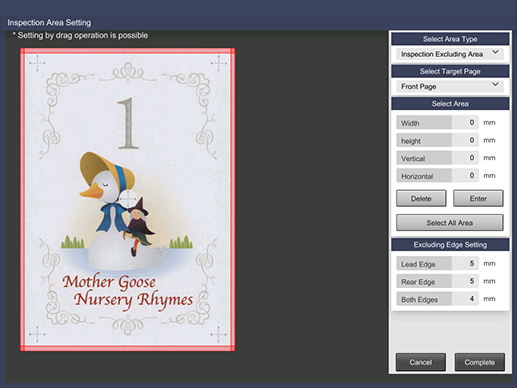
Sélectionnez la page cible où définir la zone, dans la liste de menu de Sélectionner page cible.
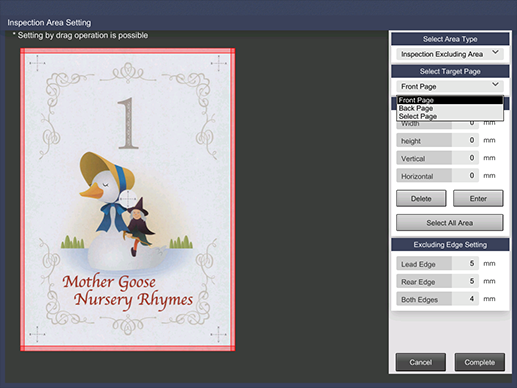
Entrez chaque item dans Sélectionner zone et appuyez sur Entrée.
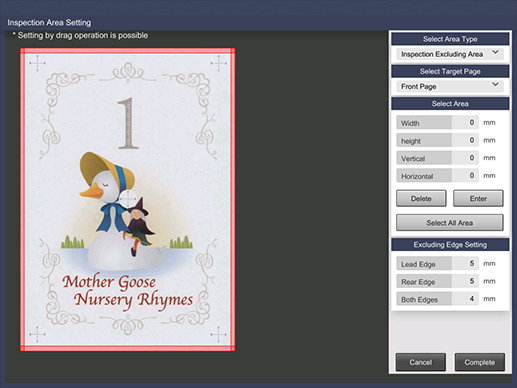
Vous pouvez également glisser la zone désirée pour la spécifier. Vous pouvez répéter l'étape 4 pour spécifier jusqu'à cinq zones par page cible.
Pour entrer à nouveau la valeur numérique, sélectionnez Supprimer.
Entrez la valeur numérique dans chaque item de Config. hors bords.
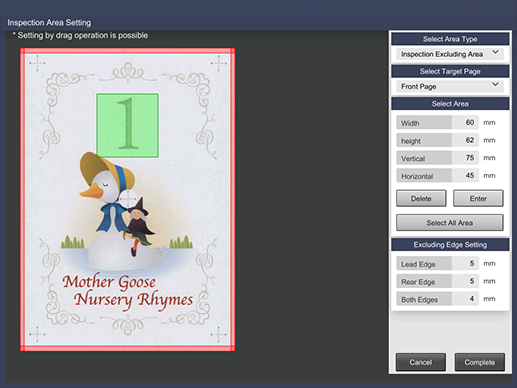
Appuyez sur Terminer.
La configuration de Zone d'inspection automatique est terminée.
Conseils
La page recto, la page verso et la page spécifiée sélectionnées dans Sélectionner page cible sont ordonnées en pages lues par l'optimiseur Color Care intégré Unit IQ-501 lors de la création d'une image de référence.
Exemple de réglage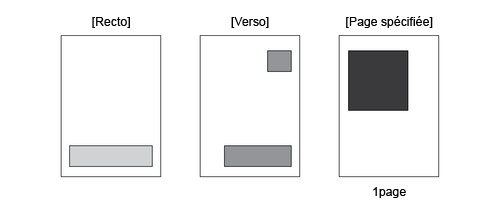
Exemple d'inspection automatique